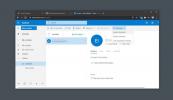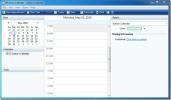10 ominaisuutta ja työkalua Skype-kokemuksen lataamiseen
Kun on kyse kommunikoinnista ja yhteistyöstä verkossa perheen ja toimiston joukkueiden kanssa, käyttäjät eivät yleensä katso Skypen ulkopuolelle. Skype on varmasti edennyt pitkälle sen jälkeen, kun se julkaistiin ensimmäisen kerran vuonna 2003 Sky Peer-to-Peer-nimellä, nimeltään Skyper, ja viimeisimmällä versiollaan - 5.0 vie ääni-, video- ja tekstiviestinnän aivan uudelle tasolle, antaen sekä yritys- että yritysyhteisölle parasta mahdollisuutta viestintä- ja yhteistyövälineitä, mutta myös tarjoamalla mahdollisuus yhdistää ja tehdä yhteistyötä mobiililaitteiden kautta, latamatta a yhden pennin.
Tarkasteltaessa yksinkertaisuutta, jota se tarjoaa käyttäjille soittamiseen ja puheluiden vastaanottamiseen, verkkovideokonferenssien järjestämiseen, ryhmävideoihin Soittamalla henkilökohtaisiin tietokoneisiin ja mobiililaitteisiin, se on todella laajentanut viestinnän horisonttia sekä kotiin että yritykseen käyttäjille. Siksi nämä kaksi suurta toimijaa luottavat enemmän Skypeyn viestinnässä, yhteistyössä ja myös tiedostojen jakamisessa.

Olen käyttänyt Skypeä pitkään ja nauttinut siitä kaikesta; näytön jakaminen, tiedostojen siirto, neuvottelupuhelut, uudistettu valintapaneeli, osoitekirjan hallinta, ryhmävideopuhelut erittäin äänen ja videon laadun kalibrointivaihtoehdoilla. Tämä viesti on yritys tehdä Skypestä niin saumaton kuin se voi olla. Yritämme tutkia joitain sen aliarvioituimmista, mutta hyödyllisistä ominaisuuksista ja luetella myös joitain lisäosia, jotka voivat parantaa Skypen yleistä käyttöä.
Näytön jakaminen
Näyttöjako on yksi Skypen ominaisuus, josta on hyötyä monissa tilanteissa. Olipa kyse tietokoneesta johtuvasta ongelmasta, jonka haluat jakaa keskustelussa olevan henkilön kanssa, näyttää jonkin sovelluksen menettelyvaiheet tai haluat jopa jakaa videoleikkeen tai valokuva-albumin ottamalla käyttöön muiden kanssa ilman, että sinun tarvitsee lähettää heitä, ota vain näytönjako-tila käyttöön videopuhelutyökalupaneelissa, jotta vastaanottaja voi tarkastella kaikkia aktiivisia sovellusikkunoita näyttö. Skype antaa sinun päättää, minkä liitteenä olevan näyttömonitorin haluat jakaa muiden kanssa.

Puhelun laadun tunniste
Ennen kuin aloitat erittäin muodollisen keskustelun tai liittyä videoneuvotteluun, on suositeltavaa tarkistaa, ovatko kaikki ääni- ja videopuhelut elementit, mukaan lukien, mikrofoni, kaiuttimet, videoasetukset, verkkokamera ja tärkeämpää, tietokoneen ja verkon nopeusasetukset on määritetty oikein tai ei. Koska keskusteluissa käy usein niin, että virheellisesti määritettyjen mikrofonien ja verkkokameroiden takia heillä on salattu video, jonka äänenlaatu on huono verkon käyttökynnystä, tuo esiin Puhelulaatu-valintaikkuna ja tarkista kaikki liitettyjen oheislaitteiden sekä tietokoneen ja verkon asetukset nopeus.
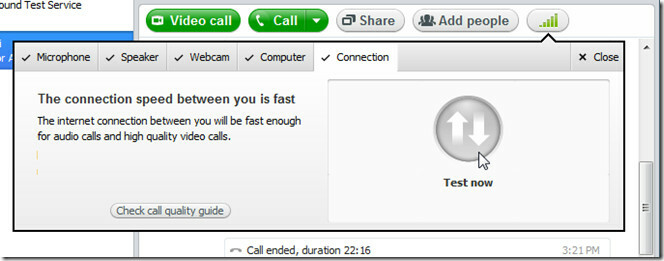
Facebook-integraatio
Skype elvyttää yleistä käyttöäan Facebook-integraation avulla. Sen avulla käyttäjä ei vain voi katsella seinäpäivityksiä, uutissyötteitä ja päivittää seinätilaa, mutta puhelinmuistion integrointi tuo suorat puhelut Facebook-ystävillesi lankapuhelimellaan ja matkapuhelimiin. Uudistettu Skype-käyttöliittymä tuo hallintapaneelin, jonka avulla voit jakaa Skype-tunnelmaviestejä yhteystietojesi kanssa ja katsella Facebookin seinäpäivityksiä. MDI-pohjainen käyttöliittymä mahdollistaa nopean vaihtamisen Skype-kojelaudan ja integroidun Facebook-sovelluksen välillä.

Toisin kuin muut sovellukset, jotka integroivat Facebook-sovellusliittymän, mutta pitävät sen täysin eristettynä, Skype yhdistyy kokonaan Facebookiin. Voit aloittaa keskustelun heti, jos ystäväsi on Skype-yhteys. Vaikka Facebook-ystäväsi ei ole Skype-yhteys, mutta olette molemmat verkossa Facebookissa, Skype antaa sitten soittaa ilmaisen puhelun ja lisätä Facebook-ystäväsi Skypen yhteystietoluetteloon.
Lisää video mielialaasi
Skypen pieni näppärä tunnelmaominaisuus on todella siisti. Sen avulla voit lisätä mukautetun viestin heijastamaan nykyistä tilaa. Voit mukauttaa tätä ominaisuutta monin tavoin. Voit liittää itse suunnitteleman mielialatekstin määritettyyn mielialan tekstikenttään, käyttää erikoismerkkejä, fonttikokoa, vilkkua tehoste jne., mutta paras tapa asettaa mielialaviesti on valitsemalla video joko Dailymotionista tai Metacafe. Skype integroi myös Metacafe- ja Dailymotion-videonjako-verkkosivustot, jolloin voit valita suosikkivideosi ja asettaa sen Skype-tunnelmaviestiksi.

Pelaa pelejä Skype-online-yhteystiedoillasi
Skype-käyttäjät voivat löytää tuhansia kolmansien osapuolien lisäosia, joita Skypen virallinen yhteisö tukee. Nämä lisäosat voivat parantaa yleistä tuottavuutta. Yksi luokka, joka on suosittu enemmän kuin mikään muu luokka, on Pelit. Skypen avulla voit pelata lukuisia pelejä verkossa Skypen online-yhteystietojesi kanssa. Prosessi on yksinkertainen. Sinun tarvitsee vain valita peli luettelosta, ladata se, määrittää sen yhteyshenkilön nimi, jonka kanssa haluat pelata sitä. Kun pyyntö on hyväksytty, se alkaa ladata peliä moninpelissä.

Hyväksy vain Skype-puhelut tietyille soittajille
Etsitkö vaihtoehtoa Skypelle automaattivastaanotot vaihtoehto, jonka avulla voit luoda automaattisen vastausluettelon? Skypen automaattinen vastaus tarjoaa sinulle juuri sen. Se on työkalu, joka on kehitetty luomaan muokattavissa oleva automaattinen vastausluettelo, jotta Skype voi vastaanottaa puheluita automaattisesti vain tietyiltä soittajilta. Koska alkuperäisistä automaattisista puheluista voi tulla toisinaan kiusallisia, se rajoittaa automaattisten vastaanottajien luettelon vain valittuihin yhteystietoihin, jolloin automaattisen vastaanoton puhelutoiminto on täysin hallittavissa.
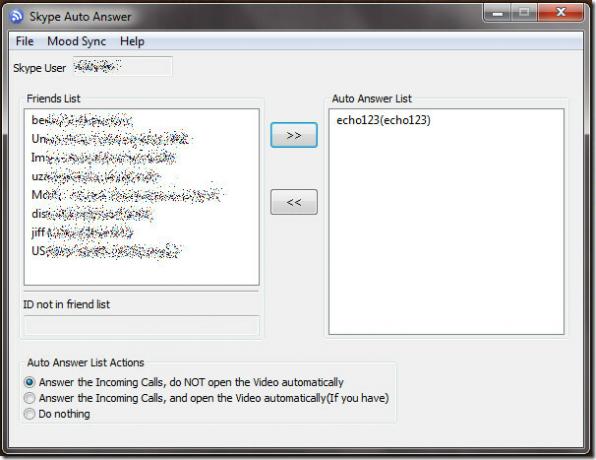
Sen avulla voit myös määrittää automaattisen vastausluettelon toiminnot. Voit joko valita avoimen videon automaattisesti vastaamalla puheluihin tai yksinkertaisesti vastaanottaa puhelun videopuhelulla ikkunan alaosasta. Katso koko arvostelu tässä.
Käynnistä useita Skype-tapauksia
Pidätkö useita Skype-tilejä - yhtä liike- tai toimistotarkoituksiin, toista henkilökohtaiseen käyttöön ja haluatko kirjautua sisään molemmille tileille samanaikaisesti? CalimSkypeLauncher on ilmainen työkalu, joka ei tee mitään lukuun ottamatta useiden Skype-esiintymien käynnistämistä, joten voit tehdä samanaikaisesti kirjaudu sisään useisiin Skype-tiliin käyttämättä mitään kolmannen osapuolen verkkosovellusta tai pikaviestejä Skypen kanssa liittäminen. Käynnistä vain sovellus, kirjoita kunkin Skype-tilin tiedot ja napsauta Käynnistä kirjautuaksesi valittuun Skype-tiliin. Toista hankinta sen jälkeen, kun olet valinnut toisen tilin luettelosta, käynnistääksesi uuden Skypen esiintymän. Katso koko arvostelu tässä

Tallenna Skype-video- ja äänipuhelut
Jos seuraat pitkää kierrosta Skype-videopuhelujen nauhoittamiseksi ja tarvitset kipeästi saumatonta Skype-videonauhuria, joka voi tallentaa, keskeyttää ja pysäyttää videotallennuksen napsautuksella, katso Vodburner - työkalu videopuhelujen nauhoittamiseen järjestelmän ilmoitusalueelta.

Asennuksen jälkeen se integroituu Skypen kanssa ja istuu järjestelmälokerossa, jolloin voit aloittaa videopuhelujen tallennuksen. Ilmoitusalueella olevan konfigurointikonsolin avulla voit hallita videotallennuksen eri näkökohtia. Videotiedosto voidaan tallentaa joko ASF- tai WMV-muodossa. Voit lukea koko arvosteluun tässä.

Aivan kuten Vodburner videopuheluiden nauhoittamiseen, suosittelemme CallGraph Skype -tallennin äänipuhelujen sieppaamiseksi. Samaa tallennuskuviota käytettäessä se istuu järjestelmälokerossa pienen äänitallennusohjaimen kelluessa ilmoitusalueella aloittaaksesi, keskeyttääksesi ja lopettaaksesi äänipuhelujen tallennuksen. Katso lisätietoja tässä.
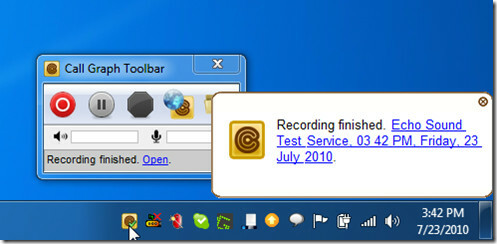
Luo automaattinen vastaus jokaiselle Skype-yhteyshenkilölle
Haluatko sisällyttää Skypeen automaattisen automaattisen vastausominaisuuden, jotta voit lähettää räätälöityä viestiä jokaiselle vastaajaasi odottavalle soittajalle? VoiceGear-yhteyshälytys on luultavasti paras työkalu tähän tarkoitukseen. Sen lisäksi, että annat räätälöidyn viestin lisätä jokaiselle Skype-yhteystiedolle, se tuo myös kourallisen ilmoitusominaisuuksia. Voit liittää ilmoituksen erikseen jokaiselle yhteyshenkilölle ja luoda automaattisen vastauksen keskusteluun. Katso kaikki yksityiskohdat tässä.
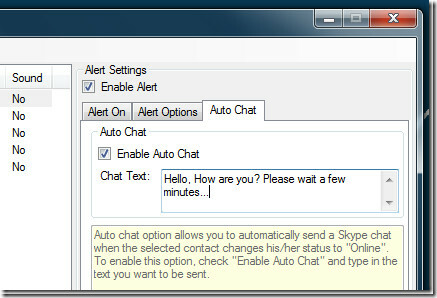
Tarkista puhelutilastot ja vastaajaloki, myös puheilmoitus
Toisinaan on tarpeen saada ilmoituksia, kun joku yhteystietoluettelostasi muuttaa henkilökohtaista tilaa. Koska on käytännössä mahdotonta seurata online- ja kiireisiä yhteystietoja koko ajan, voit käyttää Maxa-ilmoittaja Skypelle tilanseurantajana. Se on ensisijaisesti kirjoitettu äänimerkintöjen lähettämiseen, kun luettelossa oleva yhteyshenkilö muuttaa tilaansa. Lisäksi se tallentaa myös puhelutilastot ja näyttää vastaajalokin, joten voit tarkistaa puhelutiedot erikseen ja tarkastella, kuunnella ja poistaa vastaajaviestejä luettelosta. Maxa Notifier on erittäin konfiguroitavissa. Voit asettaa hälytykset kaikille mahdollisille tilanteille, kuten kun tila muuttuu, Käytettävissä, Varattu, Älä häiritse jne. Katso koko arvostelu tässä.

Toisin kuin monissa muissa palvelin-asiakasjärjestelmään perustuvissa tietoliikennesarjoissa ja VoIP-palveluissa, Skype käyttää P2P-järjestelmää, joka ei vain tee siitä nopeaa, mutta myös helpompaa määrittää. Olemme yrittäneet paljastaa joitain sen mukavista ominaisuuksista ja työkaluista ja olemme ehkä unohtaneet monia hyödyllisiä ja piilotettuja vaihtoehtoja. Jos käytät erityistä skriptiä, ominaisuutta tai kolmannen osapuolen työkalua Skypen ääni-, teksti- ja videoliikenteen parantamiseksi, älä unohda jakaa sitä kanssamme kommentteihin.
Haku
Uusimmat Viestit
IOS-yhteystietojen lisääminen Ihmisiin Windows 10: ssä
Jos käytät Apple-tuotetta ja vain yhtä Apple-tuotetta, joudut nopea...
Advanced Windows 7 Optimizer
Täydelliset apuohjelmat auttaa pitämään järjestelmän sujuvan toimin...
Asenna Windows-kalenteri Windows 7: ään
Pari päivää takaisin minä lähetetty noin Windows-sivupalkkiwidgetis...